Operation Manual
Table Of Contents
- Over deze handleiding
- Basisprincipes van Android
- Android voor het eerst starten
- Het startscherm verkennen
- Het aanraakscherm gebruiken
- De knoppen van de telefoon gebruiken
- Een trackball gebruiken
- De menu's gebruiken
- De status van uw telefoon controleren
- Meldingen beheren
- Het schermtoetsenbord gebruiken
- Tekst inspreken
- Tekst bewerken
- Toepassingen openen en schakelen tussen toepassingen
- Uw scherm vergrendelen
- Het startscherm aanpassen
- Snel uw contacten bereiken
- De levensduur van de accu optimaliseren
- Beheren hoe toepassingen geheugen gebruiken
- Downloads beheren
- Verbinding maken met netwerken en apparaten
- Verbinding maken met mobiele netwerken
- Verbinding maken met Wi-Fi-netwerken
- Verbinding maken met Bluetooth-apparaten
- Bluetooth in- of uitschakelen
- De Bluetooth-naam van uw telefoon wijzigen
- Uw telefoon koppelen met een Bluetooth-apparaat
- Verbinding met een Bluetooth-apparaat maken
- De Bluetooth-functies configureren die u wilt gebruiken
- De verbinding met een Bluetooth-apparaat verbreken
- Een Bluetooth-apparaat ontkoppelen
- Verbinding met een computer maken via USB
- De mobiele gegevensverbinding van uw telefoon delen
- Verbinding maken met VPN's (Virtual Private Networks)
- Werken met beveiligingscertificaten
- Bellen via internet (SIP) configureren
- Oproepen plaatsen en ontvangen
- Zoeken via tekst en spraakkeuze
- Contacten
- Accounts
- Gmail
- Gmail-versie en beschikbaarheid
- Gmail is anders
- Gmail en uw Postvak IN openen
- Uw berichten lezen
- Berichten opstellen en verzenden
- Berichten beantwoorden of doorsturen
- Werken met Postvak Prioriteit
- Werken met batches conversaties
- Een ster aan een bericht toekennen
- Een conversatie labelen
- Berichten weergeven op label
- Uw conversaties op label synchroniseren
- Spam melden
- Berichten zoeken
- Conversaties archiveren
- Een handtekening aan uw bericht toevoegen
- Sneltoetsen gebruiken
- Gmail-instellingen wijzigen
- Agenda
- Uw agenda en afspraken weergeven
- Werken in de agendaweergave
- Werken in de dagweergave
- Werken in de weekweergave
- Werken in de maandweergave
- De details voor een afspraak weergeven
- Een afspraak maken
- Een afspraak bewerken
- Een afspraak verwijderen
- Een afspraakherinnering instellen
- Reageren op een afspraakherinnering
- Agenda's synchroniseren en weergeven
- Agenda-instellingen wijzigen
- Google Voice
- Google Voice en de inbox openen
- Een voicemailbericht lezen of afluisteren
- SMS-berichten uitwisselen
- Een ster aan berichten toekennen
- Berichten weergeven op label
- Google Voice configureren
- Bellen met Google Voice
- De instellingen voor Google Voice wijzigen
- Google Talk
- E-mail
- E-mail en het scherm 'Accounts' openen
- Uw berichten lezen
- Reageren op een bericht
- Een ster aan berichten toekennen
- Werken met berichten in batches
- E-mail opstellen en verzenden
- Werken met accountmappen
- Een handtekening aan uw bericht toevoegen
- E-mailaccounts toevoegen en bewerken
- De instellingen voor een e-mailaccount wijzigen
- Berichten
- Browser
- Maps, Navigatie, Places en Latitude
- Maps openen
- Mijn locatie en locatieservices weergeven
- Plaatsen zoeken, verkennen en er een ster aan toekennen
- De functie Google Places gebruiken
- Kaartlagen wijzigen
- Een routebeschrijving opvragen
- Navigeren met Google Maps Navigatie (bèta)
- Voorbeelden van uw route weergeven en wijzigen
- Uw vrienden vinden met Google Latitude
- Camera
- Galerij
- YouTube
- Muziek
- Nieuws en weer
- Klok
- Carkit
- Calculator
- Tags
- Market
- Android Market openen en toepassingen zoeken
- Toepassingen downloaden en installeren
- Uw downloads beheren
- Uw gedownloade toepassingen weergeven
- Instellen of een toepassing automatisch moet worden bijgewerkt
- Reageren op een melding dat updates voor een toepassing beschikbaar zijn
- Instellen of u moet worden geïnformeerd over bijgewerkte toepassingen
- Een toepassing verwijderen
- Een geldteruggave voor een toepassing aanvragen
- Een toepassing beoordelen of een opmerking toevoegen
- Ongepaste toepassingen markeren
- Instellingen
- Instellingen openen
- Draadloos en netwerken
- Oproepinstellingen
- Geluidsinstellingen
- Instellingen weergeven
- Instellingen voor locatie en beveiliging
- Draadloze netwerken gebruiken
- GPS-satellieten gebruiken
- Schermvergrendeling instellen
- Ontgrendelingspatroon instellen
- Ontgrendelingspatroon wijzigen
- Zichtbaar patroon gebruiken
- Tastbare feedback gebruiken
- PIN-code voor ontgrendelen instellen
- PIN-code voor ontgrendelen wijzigen
- Ontgrendelingswachtwoord instellen
- Ontgrendelingswachtwoord wijzigen
- Schermvergrendeling uitschakelen
- SIM-kaartvergrendeling instellen
- Zichtbare wachtwoorden
- Apparaatbeheerders selecteren
- Beveiligingsreferenties gebruiken
- Installeren van SD-kaart
- Installeren uit USB-opslag
- Wachtwoord instellen
- Opslag wissen
- Instellingen voor toepassingen
- Instellingen voor accounts en synchronisatie
- Privacyinstellingen
- Instellingen voor opslag
- Instellingen voor taal en toetsenbord
- Instellingen voor spraakinvoer en -uitvoer
- Instellingen voor toegankelijkheid
- Dockinstellingen
- Datum- en tijdinstellingen
- Over de telefoon
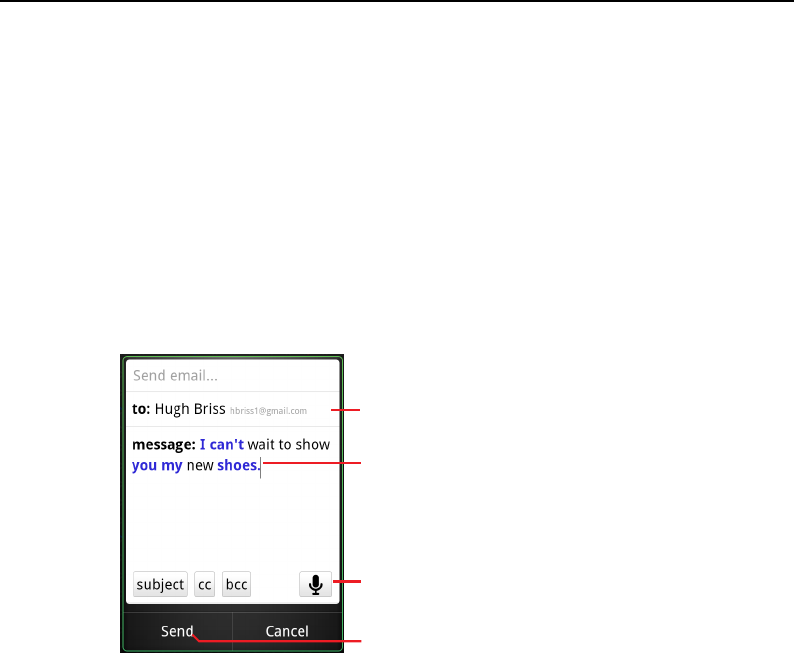
Zoeken via tekst en spraakkeuze 110
AUG-2.3-103-NL Gebruikershandleiding voor Android
Als Google Zoeken niet heeft kunnen vaststellen wat u heeft gezegd, wordt er een
lijst weergegeven met zoektermen en acties die ongeveer hetzelfde klinken en die
u kunt aanraken als u wilt doorgaan met die actie.
Bij sommige gesproken acties wordt een venster geopend waarin u wordt
gevraagd om de actie door middel van spreken of typen te voltooien, zoals
beschreven in 'Een gesproken actie voltooien' op pagina 110.
Een gesproken actie voltooien
Bij sommige gesproken acties, zoals 'stuur e-mail' en 'notitie aan mezelf', wordt een
venster geopend waarin u wordt gevraagd om de actie te voltooien door meer
informatie te spreken of te typen.
S Raak tekst die al in het venster is ingevoerd aan als u deze door te spreken of typen
wilt wijzigen of er tekst aan wilt toevoegen.
S Raak blauwe woorden of woordgroepen aan als u deze wilt bewerken door middel
van spreken of typen, of sleep over een aantal woorden als u een lijst met andere
mogelijke transcripties wilt zien.
In Voice Search worden woorden zwart weergegeven waarover met een grote
mate van zekerheid gezegd kan worden dat ze juist zijn herkend. Worden of
woordgroepen waarvoor andere transcripties bestaan, worden blauw
weergegeven.
S Raak een knop onderin het scherm aan om optionele velden toe te voegen (u kunt
ook de naam en inhoud van deze velden in uw oorspronkelijke gesproken actie
spreken).
S Al u klaar bent, raakt u de juiste knop aan voor het voltooien van de actie, zoals
Verzenden of Instellen.
Raak dit aan als u wilt bewerken wat u heeft
ingevoerd.
Raak de blauwe woorden aan of sleep over
meerdere woorden om een lijst met
alternatieve transcripties weer te geven.
Raak een willekeurige plek aan als u tekst wilt
toevoegen door deze te typen of te spreken.
Raak een knop aan om een optioneel veld toe
te voegen.
Als u klaar bent, drukt u op Verzenden.










